是的,Mac电脑可以使用远程桌面功能。macOS系统内置的“屏幕共享”功能允许用户远程访问其他Mac。此外,可以通过第三方应用程序,如Microsoft Remote Desktop、TeamViewer或AnyDesk来远程访问Windows电脑或其他操作系统的设备。

探索Mac内置远程桌面功能
Mac屏幕共享的基本使用方法
- 启用屏幕共享:在Mac上,打开“系统偏好设置”,点击“共享”图标。在左侧列表中选中“屏幕共享”选项,此时会显示屏幕共享的服务设置。
- 选择允许访问用户:在“屏幕共享”设置中,可以选择允许所有用户访问,或仅允许特定的Apple ID用户访问。这可以通过点击“只允许这些用户”并添加所需用户的Apple ID来设置。
- 连接到远程Mac:在另一台Mac上,打开“访达”,在菜单栏中选择“前往”然后“连接服务器”。输入要连接的Mac的IP地址或主机名,然后按“连接”。
配置Mac屏幕共享的高级设置
- 调整权限和访问控制:在屏幕共享的偏好设置中,可以进一步定义是否允许被远程用户控制您的屏幕或仅限于查看。这样可以增加额外的安全层。
- 使用VNC客户端访问:Mac屏幕共享支持VNC协议,可以通过VNC客户端从非Mac设备访问。在“屏幕共享”设置中选中“VNC查看者可以请求控制我的屏幕”,并设置一个复杂的密码来启用此功能。
- 优化网络设置以提升性能:屏幕共享的性能高度依赖于网络条件。在网络环境较差的情况下,可能需要在路由器上进行端口转发设置,特别是TCP和UDP端口5900,以确保稳定的连接。
第三方远程桌面应用对比
Microsoft Remote Desktop使用详解
- 配置和连接:首先,需要在Windows计算机上启用远程桌面功能,并确保防火墙设置允许远程桌面连接。然后,在Mac上安装Microsoft Remote Desktop应用,添加Windows机器的IP地址及登录凭据,即可开始连接。
- 功能体验:Microsoft Remote Desktop支持高分辨率显示和全屏模式,使得在Mac上远程操作Windows时,用户体验接近于使用本地机器。此外,它还支持音频和打印机重定向,方便用户处理复杂的办公任务。
- 安全性:Microsoft Remote Desktop使用高级加密标准(AES)对数据进行加密,保障通信过程的安全。此外,可以配置网络级别认证(NLA)来进一步提高安全性,确保只有授权用户才能建立连接。
TeamViewer和AnyDesk功能优势分析
- 易用性和跨平台支持:TeamViewer和AnyDesk都提供直观的用户界面和跨平台支持,允许用户在几乎任何操作系统上进行远程控制,包括Windows、Mac、Linux、iOS和Android。这种灵活性使它们非常适合多设备环境。
- 功能和性能:TeamViewer支持高清视频传输、文件传输、会议和呈现功能,非常适合需要远程协作的商务环境。AnyDesk则以其低延迟和高帧率传输而著称,非常适合需要进行图形和视频编辑等高要求工作的用户。
- 安全性和访问控制:两者都提供了强大的安全特性,包括端到端加密和双向认证。TeamViewer还提供了远程设备控制中的黑屏功能,以确保隐私安全。AnyDesk允许用户设置详细的访问权限和传输权限,保障数据的安全传输。
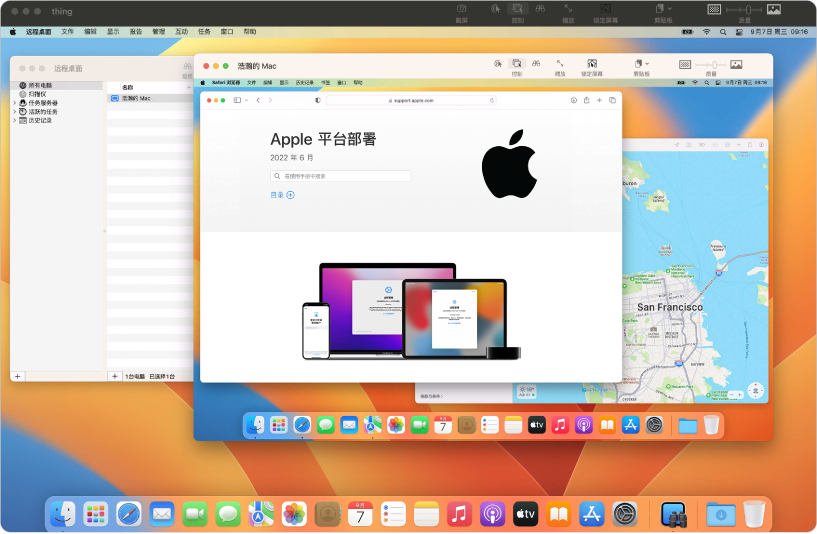
如何提升Mac远程桌面的安全性
设置安全的远程访问密码
- 使用复杂密码:选择一个包含大写字母、小写字母、数字和特殊字符的密码,长度至少12个字符。复杂的密码可以有效防止暴力破解攻击。
- 定期更换密码:定期更换远程访问密码,至少每三个月更换一次。这可以减少密码被猜测或泄露的风险。
- 使用密码管理工具:使用密码管理器来生成和存储复杂的密码。这样可以避免使用容易记忆但不安全的密码,同时确保密码的独一无二和难以破解。
使用VPN保护远程桌面会话
- 选择可靠的VPN服务:使用商业级的VPN服务来加密所有远程桌面会话。选择提供强加密协议(如OpenVPN或IKEv2)的VPN服务,以确保数据传输的安全。
- 配置VPN访问控制:确保只有通过VPN连接的设备才能访问远程桌面服务。这样可以限制直接从互联网对远程桌面的访问,增加一层保护。
- 监控VPN连接:定期检查VPN连接日志,监控所有尝试连接到远程桌面的活动。异常登录尝试可以及时被发现和处理,从而保护远程系统不受未授权访问。

Mac远程桌面的常见问题及解决方案
解决连接失败的常见原因
- 网络问题:首先检查网络连接。确保远程Mac和访问设备均连接到互联网。使用网络诊断工具或命令(如ping)来检测网络延迟和丢包问题。
- 防火墙设置:确保远程Mac的防火墙设置允许远程桌面连接。在“系统偏好设置”下的“安全性与隐私”中调整防火墙设置,允许特定的远程桌面应用接入。
- 权限和访问控制:确认远程访问的用户帐户拥有足够的权限。在Mac的“系统偏好设置”中的“共享”菜单下,检查“屏幕共享”或“远程管理”中的用户设置,确保登录凭证正确。
优化远程桌面的响应速度和画质
- 调整显示设置:在远程桌面客户端中,降低分辨率和颜色质量以提高响应速度。例如,在Microsoft Remote Desktop或任何其他远程访问工具中选择较低的显示配置。
- 关闭不必要的应用程序:在远程Mac上关闭不必要的应用程序和服务,特别是那些占用大量CPU或内存的应用。这可以减少系统负载,提高远程桌面的性能。
- 优化网络配置:如果可能,优先使用有线连接或提高无线网络的质量。在路由器上实施QoS(服务质量)策略,优先处理远程桌面流量,以减少延迟和提高连接稳定性。
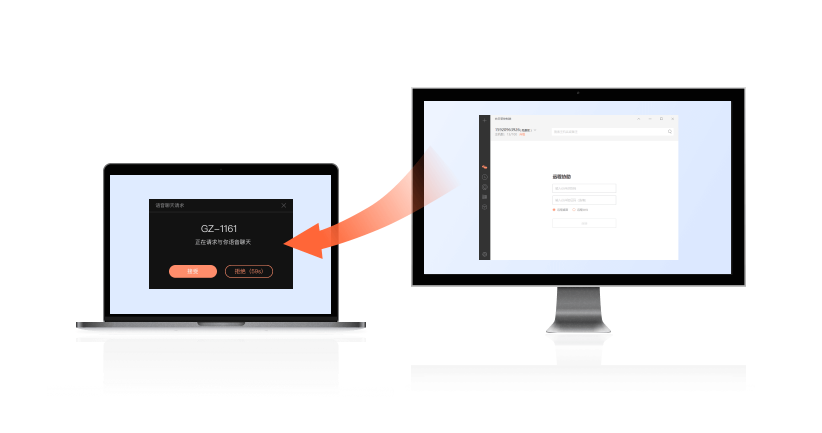
适用于Mac的远程桌面最佳实践
远程工作中的Mac设置推荐
- 启用多个显示器支持:如果使用多个显示器,确保远程桌面应用支持多显示器功能。这可以通过远程桌面客户端的设置中启用,并确保所有连接的显示器都被正确配置和识别,以增加工作空间并提高多任务处理能力。
- 优化能源设置:在“系统偏好设置”中调整能源节省设置,确保Mac在远程访问期间不会进入睡眠模式。选择“电源适配器”标签页,设置“计算机睡眠”和“显示器睡眠”到“永不”,确保持续可访问性。
- 配置安全访问:启用文件保险箱来加密个人数据,并设置强密码政策。确保开启了两因素认证(2FA)来增加账户的安全性,特别是对于那些需要访问敏感数据的远程工作场景。
效率工具:提升远程操作体验
- 使用快捷键和触控板手势:学习并使用Mac和远程桌面应用的快捷键,如屏幕捕捉、切换应用程序等,以及多点触控板手势来提高操作效率。这些工具可以帮助快速执行任务,减少重复步骤。
- 使用任务管理和自动化工具:利用如Alfred、Automator这样的工具来自动化常规任务和提高工作效率。例如,设置快速启动应用程序、自动整理文件或自动填充模板等。
- 网络优化工具:使用网络监控和优化工具如Wireshark或NetSpot来分析和优化家庭或办公网络,确保远程桌面连接的稳定性和速度。这些工具可以帮助识别网络瓶颈和干扰源,进而提高远程工作的连续性和质量。
Mac可以远程控制Windows电脑吗?
是的,Mac可以远程控制Windows电脑。用户可以通过安装Microsoft Remote Desktop等应用在Mac上远程访问Windows。只需确保Windows设备已设置允许远程桌面连接,并在Mac上配置相应的连接详情。
如何在Mac上设置使用屏幕共享功能?
在Mac上设置屏幕共享非常简单。首先,打开“系统偏好设置”,选择“共享”并勾选“屏幕共享”。然后,选择允许访问的用户,并确保网络设置允许远程连接。最后,使用另一台Mac通过“访达”的“网络”查找并连接到该设备。
Mac使用远程桌面时如何确保安全性?
确保Mac远程桌面的安全性,可以采取以下措施:首先,使用强密码并定期更新。其次,建议通过VPN连接来增加一层网络安全保护。最后,确保所有软件都是最新的,以防止安全漏洞被利用。这些步骤可以帮助保护您的数据和远程会话免受未授权访问。